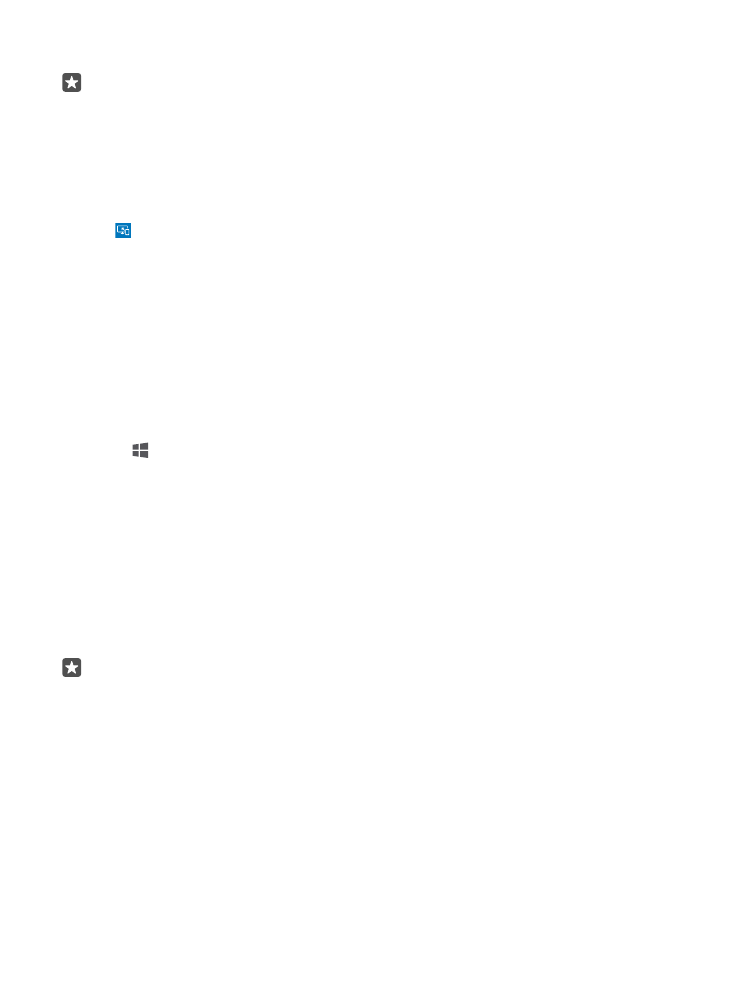
Praca z funkcją Continuum
Funkcja Continuum umożliwia podłączenie drugiego ekranu i używanie telefonu jak
komputera. Możesz uruchomić dwie aplikacje jednocześnie — jedną na ekranie telefonu, a
drugą w widoku komputera na ekranie zewnętrznym.
Dotknij Continuum i wykonaj instrukcje, aby połączyć telefon z monitorem lub
telewizorem. Aplikacja Continuum zmienia ekran telefonu w płytkę dotykową, za pomocą
której możesz kontrolować ekran zewnętrzny. Dotknięcie powoduje otwarcie lub wybór
elementu, a przesuwanie dwoma palcami — przewijanie.
Po podłączeniu myszy i klawiatury możesz klikać elementy i pisać tekst na ekranie
zewnętrznym, zamiast dotykać ekranu telefonu.
Telefon ładuje się, gdy jest podłączony do stacji Microsoft Display Dock.
Funkcja Continuum nie jest obsługiwana we wszystkich telefonach. Informacje o dostępności
można znaleźć na stronie www.microsoft.com/mobile/support/wpfeatures.
Otwieranie aplikacji na ekranie zewnętrznym
1. Dotknij w widoku komputera na ekranie zewnętrznym.
Menu startowe, które się otworzy, będzie takie jak ekran startowy Twojego telefonu. Niektóre
aplikacje mogą być jednak wyszarzone. To oznacza, że nie można ich uruchomić w widoku
komputera funkcji Continuum.
2. Dotknij aplikacji na ekranie startowym lub w menu aplikacji.
Aplikacja jest zoptymalizowana pod kątem większego rozmiaru i rozdzielczości ekranu
zewnętrznego.
Dopóki aplikacja Continuum jest otwarta, możesz kontrolować ekran zewnętrzny za pomocą
telefonu. Jeśli chcesz używać telefonu w zwykły sposób, przejdź do innego widoku. Wszelkie
aplikacje otwarte w widoku komputera pozostaną otwarte.
Wskazówka: Aby szybko otworzyć aplikację Continuum, gdy jest połączona, dotknij
pasku stanu telefonu u góry ekranu.
Oddzielne sterowanie ekranami
Podłącz mysz i klawiaturę, używając stacji Display Dock lub bezprzewodowo przez Bluetooth.
Teraz możesz sterować widokiem komputera ekranu zewnętrznego za pomocą myszy i
klawiatury, wykonując inne czynności na telefonie. Możesz przykładowo napisać dokument
programu Word na większym ekranie, sprawdzając wiadomości w telefonie.
© 2016 Microsoft Mobile. Wszelkie prawa zastrzeżone.
116